添加国标设备
在设备管理页面,点击【添加设备】,包含接入配置和设备配置两步。
接入配置
在接入配置页面,填入设备名称,下拉设备分类选择【IPC】,接入网络和播放网络选择【互联网】,接入协议选择【GB28181】并开启自动拉流。
新建GB28181凭证
在接入配置页面,首先点击【新建GB28181凭证】,输入注册用户名、密码和确认密码完成凭证创建。
注意凭证密码长度为8-32位的字符串,至少包含大写字母、小写字母、数字和特殊字符其中三种。
下拉选择刚刚创建的GB28181凭证,勾选配置资源包并点击【下一步】,进入设备配置页面。
设备配置
在设备配置页面,选择厂商、设备地址和所属行业等信息。
完成创建后,可以看到在平台上成功创建的国标IPC设备,此时设备为未注册状态。
SIP信息获取
在平台侧完成设备创建后,点击设备进入详情页查看接入信息和SIP信息。
- 接入信息:可以获取国标ID。
- SIP信息:可获取SIP服务器ID、SIP服务器域、SIP服务器地址,SIP服务器TCP端口和UDP端口。
IPC自身控制台完成注册
登录设备自身的管理控制台,地址通常为设备IP,注册流程如下:
- 点击顶部菜单栏的【配置】,在左侧点击【网络-高级配置】并切换至【平台接入】页面。
- 平台接入方式选择【28181】。
- 协议版本选择【GB/T28181-2016】。
- SIP服务器ID填写平台设备SIP信息的SIP服务器ID。
- SIP服务器域填写平台设备SIP信息的SIP服务器域。
- SIP服务器地址填写平台设备SIP信息的SIP服务器地址。
- SIP服务器端口填写平台设备SIP信息的SIP服务器端口。
- SIP用户名、SIP用户认证ID和视频通道编码ID填写平台设备接入信息的国标ID。
- 密码、密码确认填写平台设备GB28181凭证密码。
- 完成配置信息填写后勾选【启用】并点击【保存】。
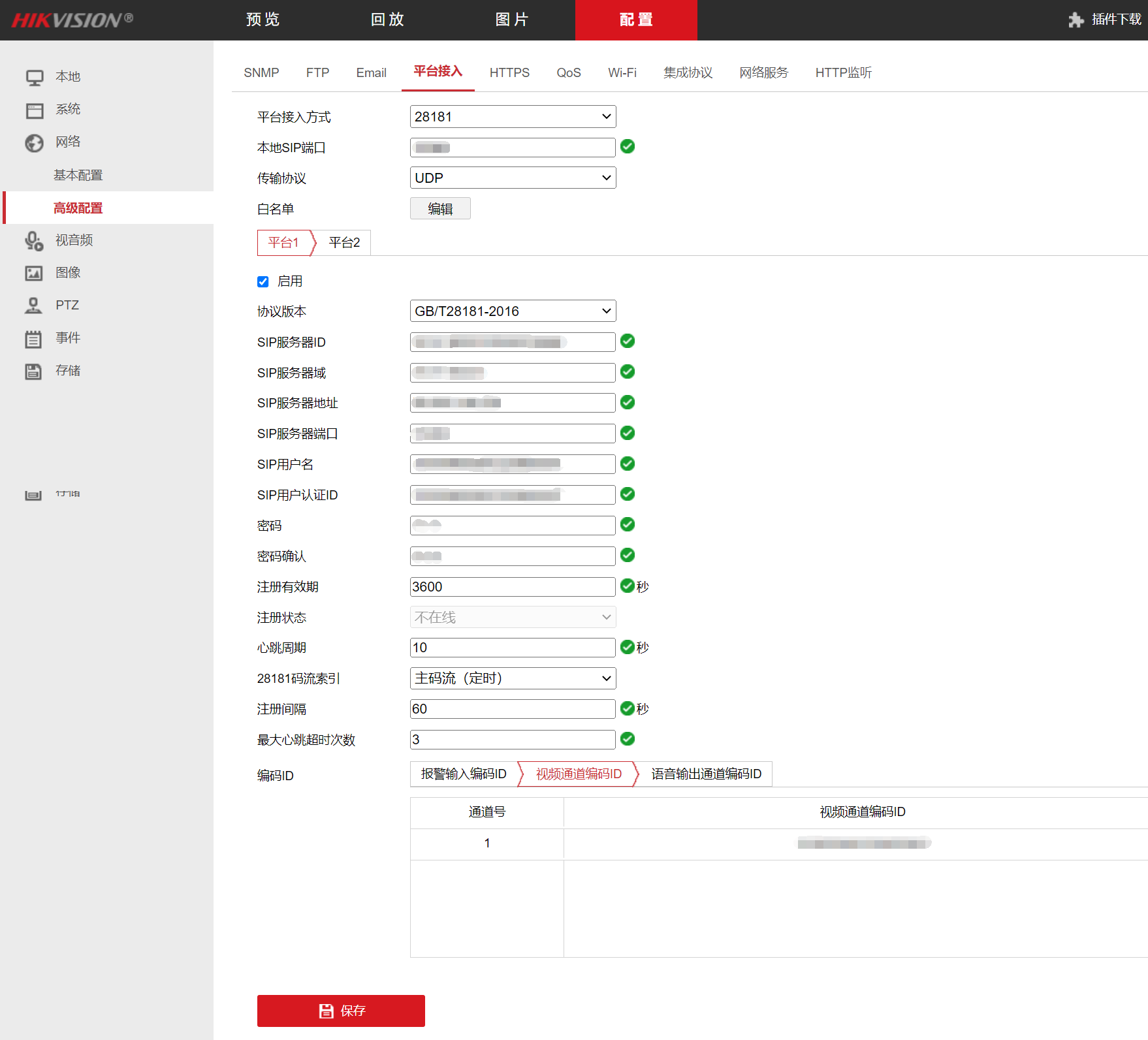
设备上线
IPC注册完成后,等待大约1分钟后,在设备管理页面查看该设备的视频接入状态已更新为“在线”,说明设备注册成功。
由于开启了【自动拉流】,设备在线后会自动拉取流,待视频流状态更新为“在线”后,即可点击【实时预览】或切换至实时预览播放窗口播放该设备的实时视频流。
